Page 1
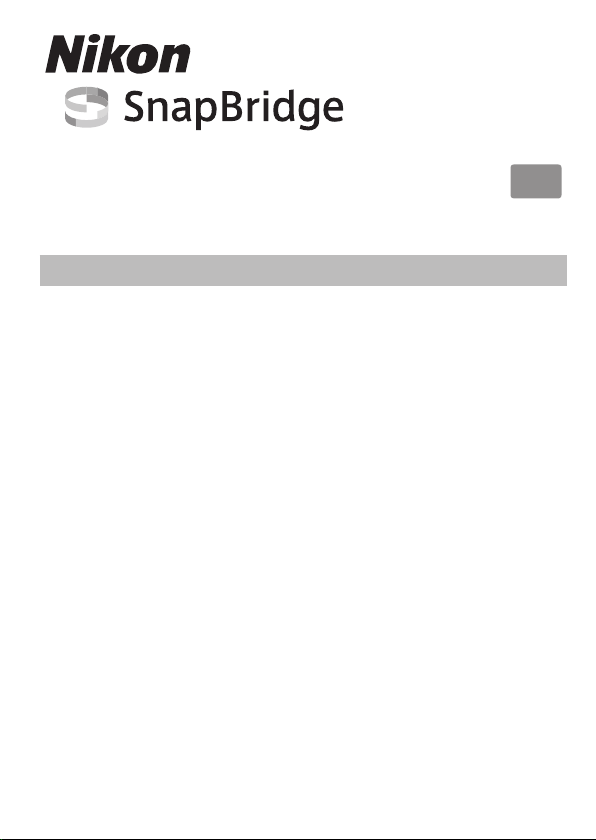
SB7J01(YE)/ 6MB412YE-01
Ръководство за свързване
(за фотоапарати D-SLR)
Bg
Съдържание
Увод ...................................................................................................2
Интерфейсът ....................................................................................................2
Проблем със свързването? .......................................................................2
Още за SnapBridge .........................................................................................2
Какво ви е нужно ............................................................................3
Какво може да направи за вас SnapBridge .................................3
Подготвяне на смарт устройството .............................................4
Сдвояване и свързване .................................................................5
Изтегляне/дистанционно управление ........................................9
Изтегляне на снимки ....................................................................................9
Дистанционно снимане ........................................................................... 10
Съвети за свързване ....................................................................11
Подкана за Wi-Fi (само за iOS) ............................................................... 11
Активиране/деактивиране на безжичните връзки ....................12
Още за сдвояването и свързването ...........................................13
Диалоговият прозорец NFC ................................................................... 13
Сдвояване след стартиране................................................................... 13
„Свързването е невъзможно.“ ............................................................... 13
Проблеми при сдвояване ....................................................................... 14
Сдвояване с няколко фотоапарата .....................................................14
Изтегляне на снимки .................................................................................15
Page 2
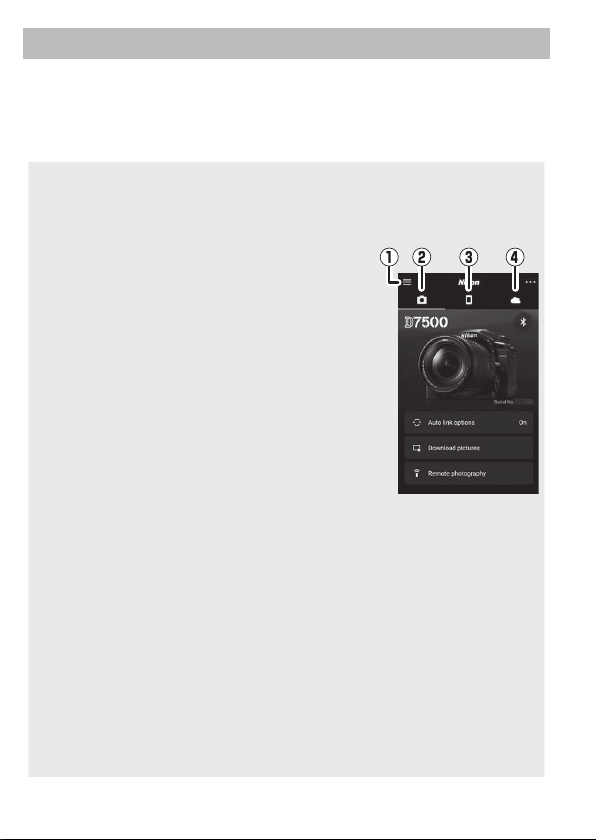
Увод
Прочетете това ръководство за информация относно
установяването на безжични връзки между съвместими
фотоапарати и смарт устройства (смартфони или таблети) чрез
приложението SnapBridge (версия 2.0).
Интерфейсът
Приложението SnapBridge включва меню (q) и три раздела
(w–r).
Коригирайте настройките или
q
преглеждайте помощта за приложението
или уведомленията от Nikon.
Регулирайте настройките, главно за
w
свързване към фотоапарата.
Разглеждайте снимки, изтеглени
e
от фотоапарата или изтрийте или
споделете изображения.
Влезте в NIKON IMAGE SPACE чрез
r
специализирано приложение (изисква се
инсталиране на приложение и Nikon ID).
Проблем със свързването?
Вижте „Още за сдвояването и свързването“ (013).
Още за SnapBridge
Основна информация за приложението SnapBridge можете да
намерите на адрес:
http://snapbridge.nikon.com
За подробна информация направете справка с онлайн
помощта (след като сдвояването приключи, можете да видите
онлайн помощта като изберете Help (Помощ) в менюто на
приложението SnapBridge).
http://nikonimglib.com/snbr/onlinehelp/en/index.html
2
Увод
Page 3
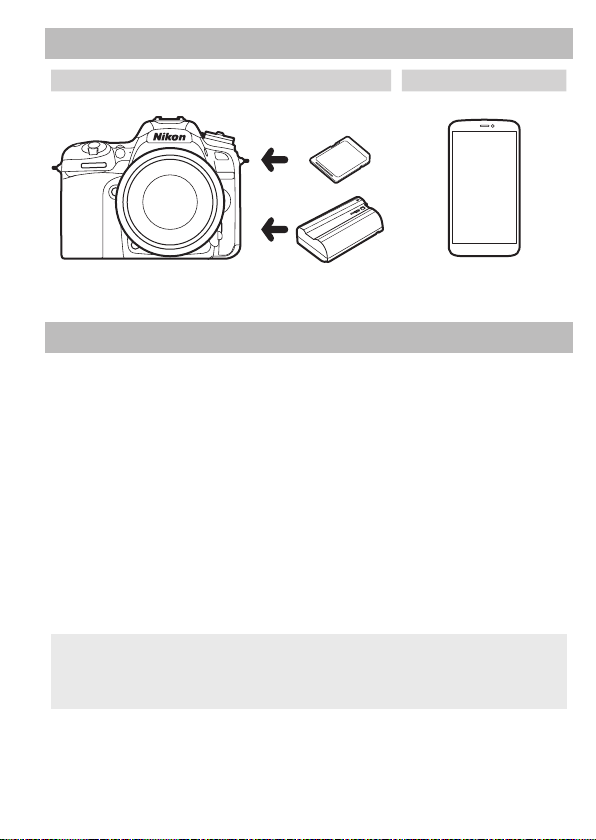
Какво ви е нужно
Фотоапарат Смарт устройство
Карта с
памет
Батерия
Какво може да направи за вас SnapBridge
Използвайте приложението SnapBridge, за да:
• Изтегляте изображения по време на заснемането им или да
избирате по-ранни снимки за изтегляне
• Правите снимки дистанционно като използвате бутоните за
управление в приложението SnapBridge; снимките се изтеглят
на смарт устройство, докато ги заснемате
• Качите данни за местоположението от смарт устройството
към фотоапарата
• Синхронизирате часовника на фотоапарата според времето,
посочено от смарт устройството
• Отпечатвате снимки с коментари, времето на запис и друга
информация, докато ги заснемате
A Изтегляне на снимки
Вижте „Изтегляне/дистанционно управление“ (09) за
информация относно вида снимки, които могат да бъдат изтеглени.
Какво ви е нужно
3
Page 4
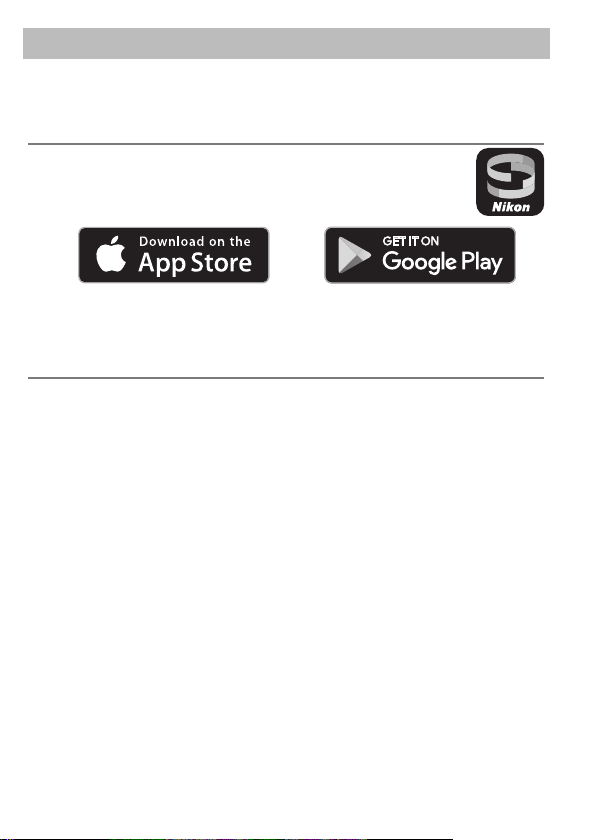
Подготвяне на смарт устройството
Преди свързване подгответе смарт устройството чрез
инсталиране на приложението SnapBridge и активиране на
Bluetooth и Wi-Fi.
Потърсете „snapbridge“ в Apple App Store ® (iOS)
1
или Google Play ™ (Android ™) и инсталирайте
приложението SnapBridge.
Информация относно поддържаните операционни системи
можете да намерите на сайта за изтегляне. Този фотоапарат не
е съвместим с приложението SnapBridge 360/170.
Активирайте Bluetooth и Wi-Fi на смарт устройството.
2
Обърнете внимание, че действителната връзка с фотоапарата
ще бъде направена с помощта на приложението SnapBridge;
не се опитвайте да се свържете като използвате приложението
за настройки на вашето устройство.
4
Подготвяне на смарт устройството
Page 5
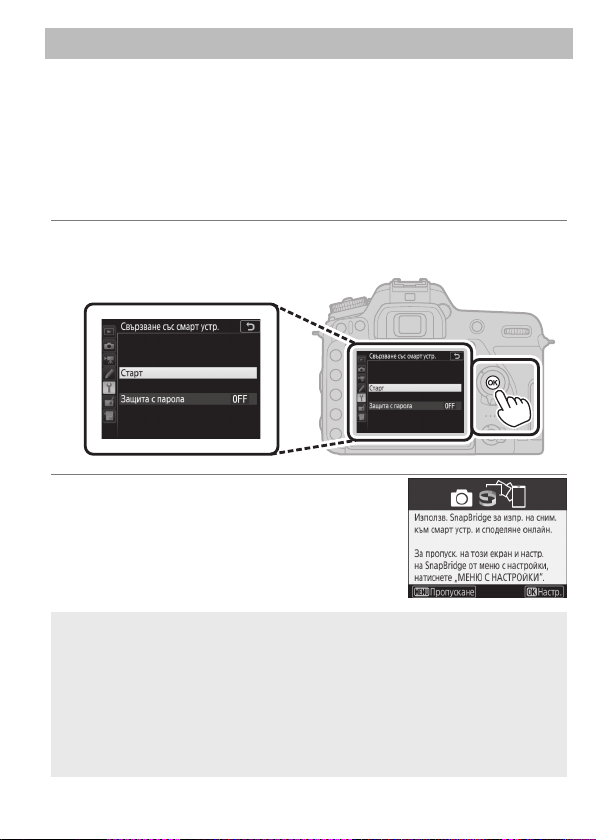
Сдвояване и свързване
Преди сдвояване се уверете, че има свободно място на картата
с памет на фотоапарата. За да предотвратите неочаквани
прекъсвания, трябва също така да проверите дали батерията на
фотоапарата е напълно заредена.
Фотоапарат D7500 и смарт устройство Android се използват за
илюстративни цели в следващите инструкции.
Фотоапарат: изберете Свързване със смарт устр. в менюто с
1
настройки, след това маркирайте Старт и натиснете J.
1
Фотоапарат: натиснете J, когато се
2
появи следното съобщение.
1
Ако фотоапаратът покаже съобщението, показано в Стъпка 2, когато се
включи за първи път, можете да пропуснете тази стъпка и да продължите
към Стъпка 2.
2 Ако това съобщение не се показва, продължете към Стъпка 3.
3 Някои фотоапарати може да ви подканят да се свържете с NFC.
Натиснете J, за да продължите без да използвате NFC. Повече
информация може да намерите в „Още за сдвояването и свързването“
(013).
2, 3
Сдвояване и свързване
5
Page 6

Фотоапарат: уверете се, че
3
фотоапаратът показва съобщението,
показано вдясно, и подгответе смарт
устройството.
Смарт устройство: стартирайте
4
приложението SnapBridge и докоснете
Pair with camera (Сдвояване с
фотоапарата).
Смарт устройство: Натиснете името
5
на фотоапарата в диалоговия прозорец
„Pair with camera“ („Сдвояване с
фотоапарата“).
Потребители, които сдвояват фотоапарат
с iOS устройство за първи път, първо ще
получат инструкции за сдвояване; след
прочитане на инструкциите, превъртете
до долния край на екрана и натиснете
Understood (Разбирам). Ако след това
бъдете подканени да изберете аксесоар,
натиснете отново името на фотоапарата
(възможно е да има известно
закъснение преди да се покаже името на
фотоапарата).
4 Ако получите съобщение да изберете фотоапарата, натиснете името на
фотоапарата.
4
6
Сдвояване и свързване
Page 7

Фотоапарат/смарт устройство: уверете се, че фотоапаратът и
6
смарт устройството показват един и същи шестцифрен номер.
Фотоапарат/смарт устройство: натиснете J на фотоапарата
7
и докоснете PAIR (СДВОЯВАНЕ) на смарт устройството.
5
5 Някои версии на iOS може да не показват номер; ако не се показва
номер, преминете към Стъпка 7.
Сдвояване и свързване
7
Page 8

Фотоапарат/смарт устройство: завършване на сдвояването.
8
• Фотоапарат: натиснете J, когато се
появи съобщението вдясно.
• Смарт устройство: докоснете OK,
когато се покаже съобщението вдясно.
Фотоапарат: следвайте инструкциите на екрана, за да
9
завършите настройката.
• За да позволите на фотоапарата да добавя данни за
местоположението към снимки, изберете Да в отговор на
„Изтегляне на данни за местоположение от смарт устройство?“ и
активирайте услугите за местоположение на смарт устройството и
активирайте Auto link options (Опции за автоматична връзка)>
Synchronize location data (Синхронизиране на данните за
местоположението) в раздела на приложението SnapBridge .
• За да сверите часовника на фотоапарата въз основа на
времето, предоставено от смарт устройството, изберете
Да в отговор на „Синхронизиране на часовника със смарт
устройство?“ и активирайте Auto link options (Опции за
автоматична връзка)> Synchronize clocks (Синхронизиране
на часовниците) в приложението SnapBridge .
Смарт устройството и фотоапаратът сега са свързани.
Всички снимки, които правите с фотоапарата, автоматично
ще бъдат качени на смарт устройството.
8
Сдвояване и свързване
Page 9

Изтегляне/дистанционно управление
Използвайте приложението SnapBridge, за да изтеглите снимки и да
управлявате фотоапарата дистанционно.
Изтегляне на снимки
Всеки от следните методи може да се използва за изтегляне на
снимки от фотоапарата:
• Изтегляне на снимки автоматично при заснемането им: за
да изтегляте автоматично снимки при заснемането им, изберете
Вкл. за Изпращ. смарт устр. (авто.)) в менюто за настройки на
фотоапарата.
• Изберете снимки на фотоапарата: използвайте тази опция, за
да изтеглите снимки, направени с Изкл., избрано за Изпращ.
смарт устр. (авто.). Снимките могат да бъдат избрани като
използвате опцията Избор изпращане смарт устр. в менюто за
възпроизвеждане на фотоапарата или чрез натискане на бутона i
по време на възпроизвеждане и избиране на Избор изпр. смарт
устр./отказв.
• Изберете снимки на смарт устройството: изберете Download
pictures (Изтегляне на снимки) в приложението SnapBridge
и натиснете OK, когато получите подкана да преминете към Wi-Fi
(някои версии на iOS изискват да изберете мрежа, в който случай
ще трябва да следвате инструкциите в „Подканата за Wi-Fi“ след
натискане на OK).
смарт устройството, за да изтеглите снимки, избрани от списък на
снимките и филмите, съхранявани на фотоапарата.
1 Снимките се изтеглят с размер 2 мегапиксела (някои фотоапарати могат да
предлагат допълнителни размери). Филмите не могат да се изтеглят.
2 За да позволите на изтеглянето да продължи, докато фотоапаратът е изключен,
изберете Вкл. за Bluetooth > Изпращане при изкл. фотоап. в менюто с
настройки на фотоапарата.
3 Ако фотоапаратът е D3400 или друг модел, който поддържа SnapBridge, но
не е оборудван с Wi-Fi, ще се покаже диалогов прозорец за потвърждение;
натиснете OK, за да се свържете чрез Bluetooth (имайте предвид, че филмите не
могат да бъдат изтегляни чрез Bluetooth).
D NEF (RAW)/TIFF
Снимките в тези формати не могат да бъдат изтеглени.
1, 2
1,2
3
След това можете да използвате контролите на
Изтегляне/дистанционно управление
9
Page 10

Дистанционно снимане
Контролите на Remote photography
(Дистанционно снимане) в раздела на
приложението SnapBridge може да се
използват, за да освободите затвора от
разстояние и да изтеглите получените снимки
към смарт устройството (не може да се записват
филми). Дистанционното снимане изисква Wi-Fi
връзка; следвайте инструкциите на екрана в
приложението SnapBridge, за да превключите
към Wi-Fi (в някои версии на iOS на дисплея
ще се покаже подкана за Wi-Fi, в който случай
ще е необходимо да следвате инструкциите в
„Подкана за Wi-Fi“).
D Фотоапарати само с Bluetooth
Приложението SnapBridge не може да се използва за управление
на D3400 и други фотоапарати, съвместим със SnapBridge, които
не са оборудвани с Wi-Fi.
D Wi-Fi връзки
Wi-Fi връзките спират автоматично, ако смарт устройството е в
„спящ“ режим, или ако превключите към друго приложение.
Някои функции на приложението SnapBridge не са
достъпни, докато смарт устройството е свързано
към фотоапарата чрез Wi-Fi. За да прекратите Wi-Fi,
натиснете
диалоговия прозорец, който се показва.
в раздела и натиснете Yes (Да) в
10
Изтегляне/дистанционно управление
Page 11

Съвети за свързване
Прочетете този раздел за помощ при свързване или изтегляне на
снимки от фотоапарата.
Подкана за Wi-Fi (само за iOS)
SnapBridge обикновено разчита на Bluetooth за връзка между
фотоапарата и смарт устройството, но ще превключи към Wi-Fi за
дистанционно снимане и други подобни. В някои версии на iOS
SnapBridge ще ви подкани да извършите прехвърлянето ръчно, в
който случай ще е необходимо да следвате стъпките по-долу.
След като отбележите името на мрежата на
1
фотоапарата (SSID) и паролата, натиснете
View options (Преглед на опции). SSID
по подразбиране е същият като името на
фотоапарата.
В списък мрежи изберете SSID, който сте
2
отбелязали в Стъпка 1.
Съвети за свързване
11
Page 12

Когато се свързвате през Wi-Fi за първи път,
3
ще бъдете подканени да въведете паролата
на фотоапарата. Въведете паролата, която
сте записали в Стъпка 1 (имайте предвид,
че паролите различават главни и малки
букви). След като веднъж е установена, до
SSID на фотоапарата се появява 4, както е
показано вдясно; върнете се в приложението
SnapBridge. Няма да е необходимо да
въвеждате парола, когато се свържете с
фотоапарата следващия път.
Активиране/деактивиране на безжичните връзки
Връзката с фотоапарата може да се включи или изключи като
използвате коя да е от следните опции:
• Опцията Самолетен режим в менюто за настройки на
фотоапарата (използвайте тази опция, за да забраните всички
безжични функции на места, където е забранена употребата на
безжични устройства)
• Опцията Bluetooth> Мрежова връзка в менюто с настройки
на фотоапарата
• Auto link options (Опции за автоматична връзка)>
елементът Auto link (Автоматична връзка) в раздела на
приложението SnapBridge (деактивиране на Auto link
(Автоматична връзка) също така намалява изтощаването на
батерията в смарт устройството)
12
Съвети за свързване
Page 13

Още за сдвояването и свързването
Този раздел описва някои ситуации, които може да срещнете,
докато използвате приложението SnapBridge.
Диалоговият прозорец NFC
Някои фотоапарати могат да покажат
диалоговия прозорец вдясно в Стъпка 2 на
„Сдвояване и свързване“. За да се свържете
чрез NFC, докоснете NFC антената на
смарт устройството към логото (N-Mark)
на фотоапарата, след което изчакайте
приложението SnapBridge да се зареди и продължете към Стъпка
7. За да продължите без да използвате NFC, натиснете бутонаJ
на фотоапарата.
Сдвояване след стартиране
Ако сте натиснали Skip (Пропусни) в
горния десен ъгъл на прозореца за „добре
дошли“, за да пропуснете сдвояването
при стартиране на SnapBridge за първи
път (вижте Стъпка 4 от „Сдвояване и
свързване“), натиснете Pair with camera
(Сдвояване с фотоапарата) в раздела на
приложението SnapBridge и продължете
към Стъпка 5.
„Свързването е невъзможно.“
Ако фотоапаратът показва съобщение, че не е могъл да се
свърже, натиснете J и се върнете към Стъпка 2 на „Сдвояване и
свързване“. За да отмените сдвояването, натиснете бутона G.
Още за сдвояването и свързването
13
Page 14

Проблеми при сдвояване
Ако имате проблеми при свързването на фотоапарата, опитайте:
• Излизане и повторно стартиране на приложението
SnapBridge. Излезте от приложението SnapBridge и се уверете,
че то не работи във фонов режим. Натиснете иконата на
приложението, за да стартирате отново приложението, след
което повторете „Сдвояване и свързване“ от Стъпка 1.
• Искане iOS да „забрави“ фотоапарата (само за iOS). Ако
сдвояването се провали на iOS устройство, устройството все
още може да запомни името на фотоапарата, в който случай ще
е необходимо да изискате iOS да „забрави“ фотоапарата, както е
показано по-долу.
Сдвояване с няколко фотоапарата
За да сдвоите с допълнителни фотоапарати,
натиснете в раздела на приложението
SnapBridge , изберете Add camera
(Добави фотоапарат) и повторете
„Сдвояване и свързване“ от Стъпка
5. SnapBridge може да се използва за
сдвояване най-много с пет фотоапарата.
14
Още за сдвояването и свързването
Page 15

Изтегляне на снимки
Ако изтеглянето е бавно или срещнете други затруднения
при изтеглянето на снимки към смарт устройство, прекратете
сдвояването и се опитайте отново да сдвоите устройствата.
Смарт устройство: В
1
приложението SnapBridge
отворете раздела ,
натиснете > Forget
camera (Забрави
фотоапарата), изберете
желания фотоапарат и
натиснете Yes (Да), за да
прекратите сдвояването,
когато получите подкана.
След това потребителите
на iOS ще трябва да
поискат iOS да „забрави“
фотоапарата, както е
показано по-долу.
Фотоапарат: изберете Свързване със смарт устр. в
2
менюто с настройките на фотоапарата, маркирайте Старт,
натиснете J и следвайте инструкциите от Стъпка 2 на
„Сдвояване и свързване“, за да сдвоите фотоапарата със смарт
устройството.
Още за сдвояването и свързването
15
Page 16

Използвайте последната версия на приложението SnapBridge.
Диалоговите прозорци и съобщенията, показвани от фотоапарата
и смарт устройството, може да се различават от посочените
тук и операциите могат да се различават, в зависимост от
операционната система, фърмуера на фотоапарата и използваната
версия на SnapBridge. Позициите и имената на бутоните също
могат да се различават между различните модели. За повече
информация относно използването на фотоапарата или смарт
устройството, вижте предоставената с устройството документация.
Wi-Fi SSID и паролата на фотоапарата могат да се променят чрез
Wi-Fi> опцията Мрежови настройки в менюто за настройки
на фотоапарата. Препоръчваме ви периодично да променяте
паролата, за да защитите поверителността си.
Всички търговски наименования, споменати в това ръководство,
са търговски марки или регистрирани търговски марки на
съответните им собственици.
2017 Nikon Corporation
©
